การเชื่อมต่อกับ LAN แบบไร้สายโดยการใส่รหัส PIN (โหมดรหัส PIN ของ WPS)
เมื่อเราเตอร์ LAN แบบไร้สายรองรับโหมดรหัส PIN ของ WPS คุณสามารถสร้างการเชื่อมต่อได้โดยการลงทะเบียนรหัส PIN ที่สร้างบนเครื่องกับเราเตอร์ LAN แบบไร้สาย ใช้คอมพิวเตอร์เพื่อลงทะเบียนรหัส PIN
จำเป็นต้องมีสิทธิ์ของผู้ดูแลระบบเพื่อเชื่อมต่อกับ LAN แบบไร้สาย
รุ่นแผงสัมผัส
การเตรียมการที่จำเป็น |
เข้าถึงเราเตอร์ LAN แบบไร้สายจากคอมพิวเตอร์ และเปิดใช้งานการลงทะเบียนรหัส PIN ของ WPS * สำหรับรายละเอียดเกี่ยวกับวิธีลงทะเบียนรหัส PIN ของ WPS โปรดดูคู่มือเราเตอร์ LAN แบบไร้สายของคุณ |
1
ในแผงควบคุม ให้กด [ตั้งค่า LAN ไร้สาย] ในหน้าจอ [Home] หน้าจอ [Home]
หน้าจอ [เลือกเครือข่าย] จะปรากฏขึ้นมา
หากหน้าจอเข้าสู่ระบบปรากฏขึ้น ให้ใส่ ID และ PIN ของผู้จัดการระบบ แล้วกด [เข้าสู่ระบบ] การลงชื่อเข้าสู่เครื่อง
หากข้อความ [คุณต้องการเปิดใช้งาน LAN แบบไร้สายหรือไม่] ปรากฏขึ้น ให้กด [ใช่]
หากข้อความ [ไม่พบจุดการเข้าถึง] ปรากฏขึ้น ให้กด [ปิด]
2
กด [การเชื่อมต่ออื่นๆ]
3
กด [โหมดรหัส PIN WPS]
รหัส PIN จะถูกสร้างขึ้น
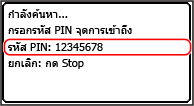
เมื่อหน้าจอนี้ปรากฏขึ้น คุณต้องลงทะเบียนรหัส PIN ของ WPS กับเราเตอร์ LAN แบบไร้สายภายใน 10 นาที
4
เข้าถึงเราเตอร์ LAN แบบไร้สายจากคอมพิวเตอร์ และลงทะเบียนรหัส PIN ของ WPS กับเราเตอร์
5
เมื่อ [เชื่อมต่อแล้ว] ปรากฏขึ้นบนแผงควบคุม ให้รอสักสองสามนาที
เมื่อเครื่องเชื่อมต่อกับ LAN แบบไร้สาย [ ] จะปรากฏขึ้นบนหน้าจอ [Home] และหน้าจอของแต่ละฟังก์ชัน
] จะปรากฏขึ้นบนหน้าจอ [Home] และหน้าจอของแต่ละฟังก์ชัน
ตามค่าเริ่มต้น ที่อยู่ IP จะถูกตั้งค่าโดยอัตโนมัติ
หากต้องการใช้ที่อยู่ IP เฉพาะ ให้ตั้งค่าด้วยตนเอง
การตั้งค่าที่อยู่ IPv4
การตั้งค่าที่อยู่ IPv6
 ] จะปรากฏขึ้นบนหน้าจอ [Home] และหน้าจอของแต่ละฟังก์ชัน
] จะปรากฏขึ้นบนหน้าจอ [Home] และหน้าจอของแต่ละฟังก์ชันตามค่าเริ่มต้น ที่อยู่ IP จะถูกตั้งค่าโดยอัตโนมัติ
หากต้องการใช้ที่อยู่ IP เฉพาะ ให้ตั้งค่าด้วยตนเอง
การตั้งค่าที่อยู่ IPv4
การตั้งค่าที่อยู่ IPv6
 |
หากข้อความแสดงข้อผิดพลาดปรากฏขึ้นระหว่างการดำเนินงาน และไม่สามารถสร้างการเชื่อมต่อได้ให้กด [ปิด] และทำตามขั้นตอนการเชื่อมต่อซ้ำอีกครั้ง โดยเริ่มจากขั้นตอนที่ 2 |
รุ่นหน้าจอ LCD แบบ 5 บรรทัด
การเตรียมการที่จำเป็น |
เข้าถึงเราเตอร์ LAN แบบไร้สายจากคอมพิวเตอร์ และเปิดใช้งานการลงทะเบียนรหัส PIN ของ WPS * สำหรับรายละเอียดเกี่ยวกับวิธีลงทะเบียนรหัส PIN ของ WPS โปรดดูคู่มือเราเตอร์ LAN แบบไร้สายของคุณ |
1
บนแผงควบคุม ให้เลือก [ตั้งค่า LAN ไร้สาย] ในหน้าจอ [Home] แล้วกด  หน้าจอ [Home]
หน้าจอ [Home]
 หน้าจอ [Home]
หน้าจอ [Home]หน้าจอ [เลือกเครือข่าย] จะปรากฏขึ้นมา
หากหน้าจอเข้าสู่ระบบปรากฏขึ้น ให้ใส่ ID และ PIN ของผู้จัดการระบบ จากนั้นเลือก [<เข้าสู่ระบบ>] แล้วกด  การลงชื่อเข้าสู่เครื่อง
การลงชื่อเข้าสู่เครื่อง
 การลงชื่อเข้าสู่เครื่อง
การลงชื่อเข้าสู่เครื่องหากข้อความ [คุณต้องการเปิดใช้งาน LAN แบบไร้สายหรือไม่] ปรากฏขึ้น ให้เลือก [ใช่] แล้วกด 

หากข้อความ [ไม่พบจุดการเข้าถึง] ปรากฏขึ้น ให้กด 

2
เลือก [การเชื่อมต่ออื่นๆ] แล้วกด 

3
เลือก [โหมดรหัส PIN WPS] แล้วกด 

รหัส PIN จะถูกสร้างขึ้น
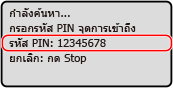
เมื่อหน้าจอนี้ปรากฏขึ้น คุณต้องลงทะเบียนรหัส PIN ของ WPS กับเราเตอร์ LAN แบบไร้สายภายใน 10 นาที
4
เข้าถึงเราเตอร์ LAN แบบไร้สายจากคอมพิวเตอร์ และลงทะเบียนรหัส PIN ของ WPS กับเราเตอร์
5
เมื่อ [เชื่อมต่อแล้ว] ปรากฏขึ้นบนแผงควบคุม ให้รอสักสองสามนาที
เมื่อเครื่องเชื่อมต่อกับ LAN แบบไร้สาย [ ] ปรากฏขึ้นบนหน้าจอ [Home]
] ปรากฏขึ้นบนหน้าจอ [Home]
ให้รอสักสองสามนาที ตามค่าเริ่มต้น ที่อยู่ IP จะถูกตั้งค่าโดยอัตโนมัติ
หากต้องการใช้ที่อยู่ IP เฉพาะ ให้ตั้งค่าด้วยตนเอง
การตั้งค่าที่อยู่ IPv4
การตั้งค่าที่อยู่ IPv6
 ] ปรากฏขึ้นบนหน้าจอ [Home]
] ปรากฏขึ้นบนหน้าจอ [Home]ให้รอสักสองสามนาที ตามค่าเริ่มต้น ที่อยู่ IP จะถูกตั้งค่าโดยอัตโนมัติ
หากต้องการใช้ที่อยู่ IP เฉพาะ ให้ตั้งค่าด้วยตนเอง
การตั้งค่าที่อยู่ IPv4
การตั้งค่าที่อยู่ IPv6
 |
หากข้อความแสดงข้อผิดพลาดปรากฏขึ้นระหว่างการดำเนินงาน และไม่สามารถสร้างการเชื่อมต่อได้ให้เลือก [ปิด] แล้วกด  และทำตามขั้นตอนซ้ำอีกครั้ง โดยเริ่มจากขั้นตอนที่ 2 และทำตามขั้นตอนซ้ำอีกครั้ง โดยเริ่มจากขั้นตอนที่ 2 |